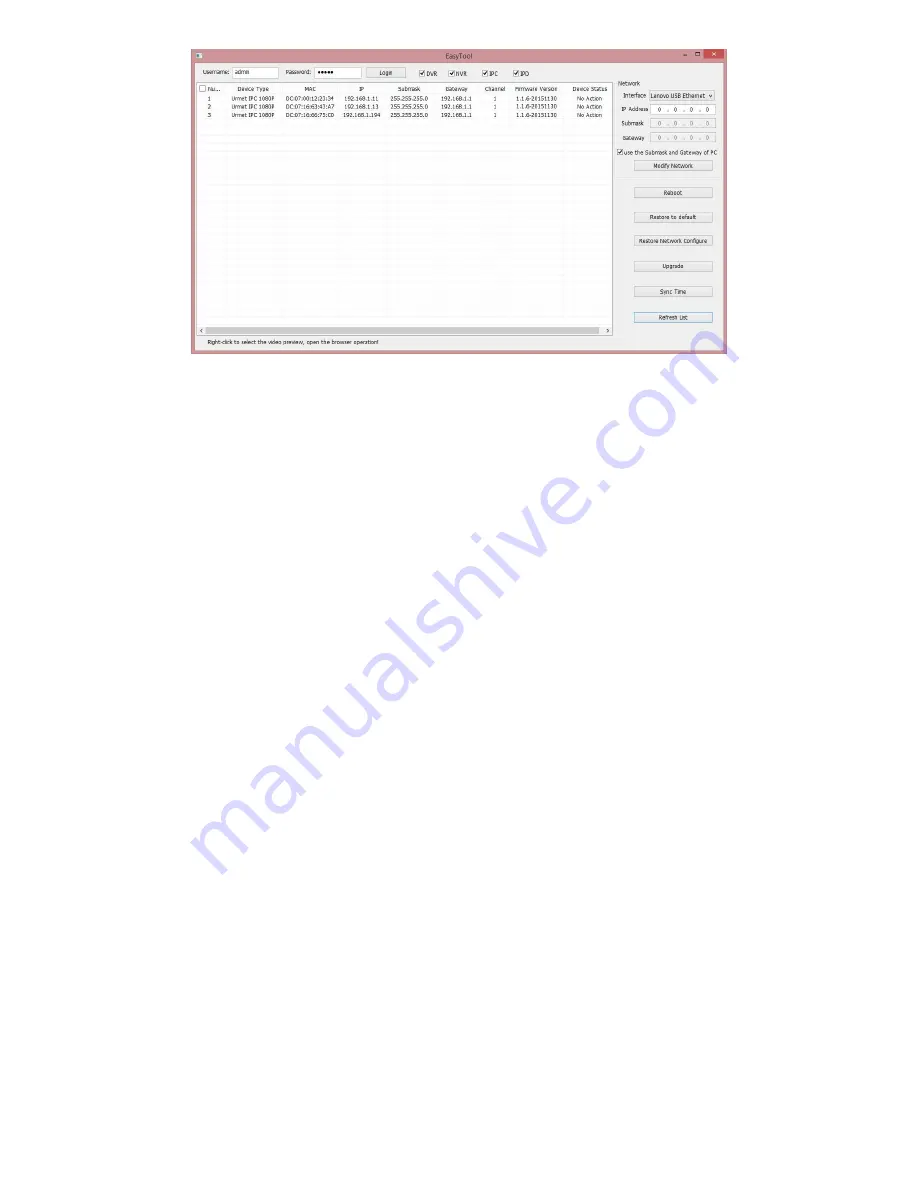
18
DS1093-177
Befinden sich die gesuchte IP-Adresse und die IP-Adresse des PC nicht in demselben Netz, kann der Benutzer
die IP-Adresse, die Subnet Mask und andere Parameter der IP-Kamer unter Einsatz der Software Easy Tool
ändern.
Zuerst das Gerät auswählen, um die IP-Adresse zu ändern und anschließend die neue IP-Adresse, die Subnet
Mask, das Gateway (Subnet Mask und Gateway können vom PC übernommen werden) und
Username/Password eingeben. Netzwerk ändern betätigen, um die IP-Adresse des Geräts zu ändern.
BEACHTEN
Die statische Standard-IP-Adresse der IP-Kamera ist
“
192.168.1.168
”
, der Standard-Username sowie das
Standard-Password lauten
“
admin
”
, die Media-Port-Nummer ist
“
6066
”
und der Steuerport
“
6060
”
.
3. Nachdem die IP-Kamera erfasst wurde, die rechte Maustaste betätigen und
“
open in IE
”
(in IE öffnen)
auswählen und es wird eine Webseite auf IE eingeblendet.
Sollte die Installation eines ActiveX-Steuerelements verlangt werden, überprüfen, ob dies auf die im Anschluss
beschriebene Art und Weise erfolgt.
Vor der Herstellung der Verbindung mit dem PC muss die Schutzkonfiguration von IE anhand des folgenden
Vorgangs erfolgen:
Aus dem Menü von Internet Explorer Extras -> Internetoptionen -> Sicherheit/Schutz (je nach
Internet Explorer-Version) auswählen
Es erscheint die Ansicht "Sicherheit - Sicherheitszone
”
. Wählen Sie den Bereich
“
Vertrauenswürdige
Sites
”
.
Klicken Sie auf
“
Sites
”
.
Fügen Sie die IP-Adresse des Geräts im Feld
“
Diese Website zur Zone hinzufügen
”
hinzu und
klicken Sie auf die Schaltfläche "Hinzufügen".
BEACHTEN
Nicht den Punkt "Für Sites dieser Zone ist eine Serverüberprüfung (https:) erforderlich" aktivieren.
"OK" oder "Schließen" anklicken.
Wählen Sie "Stufe anpassen
”
und überprüfen, ob die folgenden Punkte:
o
"ActiveX-Steuerelemente initialisieren und ausführen, die nicht sicher sind
”
mit
“
Aktivieren
”
oder
“
Bestätigen
”
ausgewählt ist sowie
o
“
Download von unsignierten ActiveX-Steuerelementen
”
mit
“
Aktivieren
”
oder
“
Bestätigen
”
Durch Betätigen von "OK" wiederholt bestätigen und den Modus Internetoptionen verlassen.
Die Installation der ActiveX-Steuerelemente von Internet Explorer aus vornehmen.

























